- Тип техники
- Бренд
Просмотр инструкции плазменного телевизора Panasonic TH-37PA20_TH-42PA20, страница 35
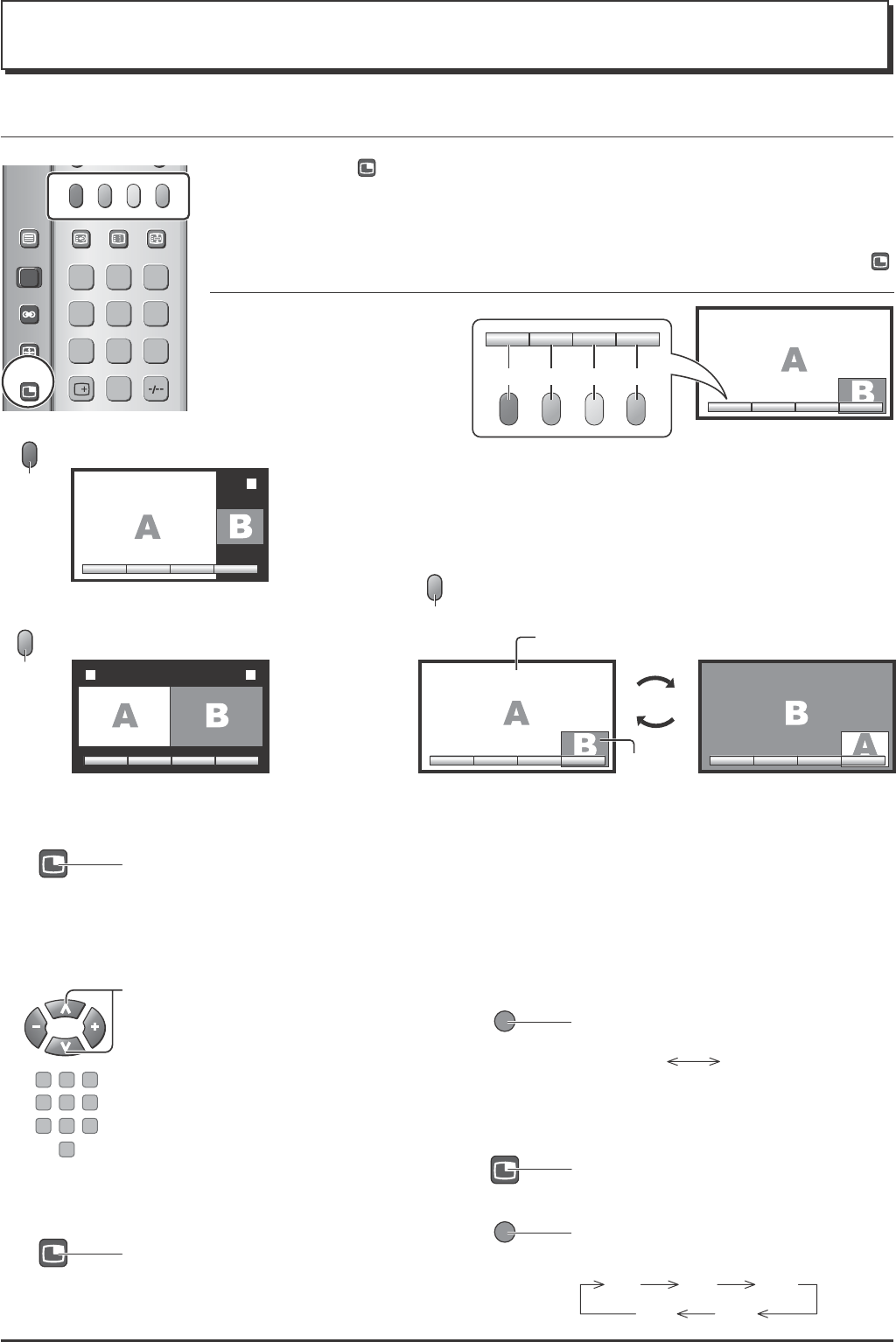
35
Мульти изображения
Мульти PIP (изображение в изображении)
Нажмите кнопку
MULTI
PIP
, чтобы выбрать текущую программу, функцию изображение в
изображении, изображение вне изображения или изображение и изображение.
Индикации клавиш управления для функций (соответствующие четырем цветным кнопкам
на пульте дистанционного управления) появляются и через несколько секунд исчезают. Если
Вы хотите выбрать функцию, когда индикации клавиш не показаны, нажмите кнопку
MULTI
PIP
еще один раз и индикации клавиш вновь появятся.
Примечание:
Регулировки мульти PIP (изображение в изображении) не могут быть
выполнены во время режима ПК, или построчного сигнала или входного
сигнала 1080i (Y, PB, PR).
Нажмите, чтобы выйти.
Делает возможным просмотр двух
изображений в одно и то же время.
Используйте дистанционное
управление, чтобы выбрать канал
ТВ или источник AV, который
появляется в основном окне.
Каждый раз основное изображение и дополнительное
изображение меняются.
Нажмите синюю кнопку:
Изображение в
изображении (PIP)
Изображение и изображение (PAP)
Нажмите зеленую кнопку:
Нажмите красную кнопку:
Изображение вне изображения (POP)
2
4
POP PAP Заменить
POP PAP
Заменить
Red Green Yellow Blue
AB
POP PAP Заменить POP PAP Заменить
Blue
2 4
PIP POP Заменить
Green
PAP PIP Заменить
2
4
Red
1 2 3
4 5 6
7 8 9
0
PC
SURROUND
ASPECT
MULTI
PIP
F.P.
INDEX HOLD
CH SEARCH
STILL
TV/TEXT
Изменение каналов
Выберите каналы.
ИЛИ
Нажмите кнопки с цифрами на
дистанционном управлении.
• Основное изображение
• Дополнительное изображение
Нажмите, чтобы высветить цветную панель.
Когда высвечена цветная панель, управляйте
таким же образом, как с основным
изображением.
MULTI
PIP
Изменение режима
Нажмите, чтобы выбрать режим входа.
TB
AV
• Основное изображение
• Дополнительное изображение
Нажмите, чтобы высветить цветную
панель.
Когда высвечена цветная панель,
нажмите, чтобы выбрать нужный режим
входа.
MULTI
PIP
TV AV1 AV2
AV3AV4
1 2 3
4 5 6
7 8 9
0
TV/AV
TV/AV
MULTI
PIP
Основное изображение
Дополнительное
изображение
Красная
Зеленая
Синяя
TB
Красная Зеленая Желтая Синяя
Ваш отзыв будет первым



